在快手这个短视频的海洋中,音乐不仅仅是背景,更是赋予视频灵魂、提升感染力的关键元素。一段精心选择和恰当剪辑的音乐,能让你的作品瞬间脱颖而出,吸引更多观众的目光。许多新手用户常常会遇到疑问:快手怎么设置音乐?如何才能让视频与音乐完美融合?本文将为你提供一份详细且实用的指南,从拍摄前到发布,手把手教你玩转快手音乐设置,让你的每一个短视频都充满独特的魅力。
一、为什么快手短视频需要精心设置背景音乐?
了解音乐的重要性是掌握其设置技巧的第一步。背景音乐在快手短视频中扮演着多重角色:
提升氛围: 无论是欢快、悲伤、励志还是搞怪,音乐都能迅速烘托出视频的主题氛围。
吸引注意力: 动听或独特的音乐能第一时间抓住用户的耳朵,让他们停下刷动的指尖。
增强情感共鸣: 音乐是情感的载体,能够帮助观众更好地理解和体验视频内容所表达的情绪。
提升记忆点: 一段有特色的BGM(背景音乐)能让你的视频更容易被记住,甚至成为你个人风格的标志。
符合平台趋势: 许多热门挑战和玩法都与特定的音乐紧密相连,合理利用能增加曝光机会。
二、快手怎么设置音乐?两种核心方法详解
在快手设置音乐,主要分为“拍摄前添加”和“拍摄或上传后编辑”两种情况。无论你选择哪种方式,操作都非常简单。
方法一:在拍摄前选择并添加背景音乐
这是最常用也是最直接的音乐添加方式,特别适合有明确音乐主题的拍摄。
打开快手并进入拍摄界面: 打开快手App,点击首页底部中央的“+”号按钮,进入拍摄模式。
寻找音乐图标: 在拍摄界面的上方或下方(具体位置可能因版本更新略有不同),你会看到一个形似音符的“音乐”图标。点击它。
选择音乐:
浏览推荐: 快手会为你推荐热门、流行、分类(如治愈系、摇滚、搞怪等)的音乐。你可以上下滑动浏览。
搜索: 如果你有明确想用的歌曲名或歌手名,可以直接点击搜索框进行搜索。
收藏: 你之前收藏过的音乐会在这里显示,方便再次使用。
试听与选择: 点击音乐旁边的播放按钮可以试听。选择心仪的音乐后,点击“使用”或“选择音乐”。
调整音乐起点与音量(可选):
剪辑音乐: 此时,你通常会看到一个音乐波形图和两个滑块,拖动滑块可以调整音乐的开始和结束点,选择你想要使用的音乐片段。
音量调整: 有些版本会在此步骤提供音乐音量调整选项,你可以根据需要增减背景音乐的音量。
开始拍摄: 音乐选好并调整完毕后,点击屏幕下方的拍摄按钮,背景音乐就会在你拍摄时同步播放。
小贴士: 在拍摄前选择音乐,能让你更好地跟着音乐的节奏和情绪进行表演或运镜,让视频内容与音乐更加协调统一。
方法二:在拍摄或上传视频后进行音乐编辑
如果你已经拍摄或上传了视频,但忘记添加音乐,或者想更换音乐,也可以在后期编辑阶段进行操作。
拍摄或上传视频:
完成一段视频拍摄,或从手机相册中选择一个已有的视频上传到快手。
点击“下一步”进入编辑界面。
进入编辑界面并寻找音乐选项: 在视频编辑界面的底部工具栏中,你会再次看到一个“音乐”或“配乐”的图标,点击它。
添加或更换音乐:
选择背景音乐: 同样会进入音乐库界面,你可以像方法一那样浏览、搜索、收藏并选择新的背景音乐。
删除现有音乐: 如果视频自带原声或你之前添加过音乐,你可以选择“关闭原声”或找到“删除配乐”选项。
调整音量平衡:
原声与配乐: 这是后期编辑的重要环节。你会看到两个音量调节滑块,一个控制“原声”(你视频中录制的声音),一个控制“配乐”(你选择的背景音乐)。
平衡之道: 如果你的视频有解说或对话,通常需要降低背景音乐的音量,提高原声音量,以保证内容清晰。如果视频纯粹是画面展示,则可以提高背景音乐的音量。
剪辑音乐片段: 和拍摄前一样,你可以拖动音乐波形图的滑块,选择音乐的开始和结束点,使其与视频内容长度和节奏相匹配。
确认并发布: 所有音乐设置完成后,点击“确认”或“下一步”,然后添加文字、话题等,最终发布你的视频。
温馨提示: 快手支持使用本地音乐,但在选择时请注意版权问题。个人使用一般不会有大问题,但若涉及商业用途,建议使用快手官方提供的音乐库,以规避版权风险。
三、音乐设置进阶:让你的视频更具表现力
仅仅添加音乐还不够,精细化的设置能让你的视频更上一层楼。
1. 调整音量平衡:原声与配乐的艺术
如前所述,后期编辑时对原声和配乐的音量调整至关重要。一个好的音量平衡,能让观众既能听清你的原声,又能感受到背景音乐带来的氛围。
有对话/解说: 原声音量 > 配乐音量 (通常原声70%-100%,配乐20%-40%)
纯画面展示: 配乐音量 > 原声音量 (甚至可以将原声关闭,配乐80%-100%)
情绪过渡: 可以在视频不同阶段调整音量,例如,对话结束后音乐音量逐渐升高。
2. 精准剪辑音乐:让节奏与画面同步
将音乐剪辑与视频画面内容结合,能够产生更强的视觉冲击力和听觉享受。
匹配节奏: 尝试将视频中的关键动作、画面切换点与音乐的鼓点、节拍或高潮部分对齐。
突出重点: 如果视频有某个特别精彩的片段,可以选择音乐中最具爆发力或感染力的部分来搭配。
淡入淡出: 某些编辑工具可能提供音乐的淡入淡出效果,让音乐的出现和结束更加自然。
3. 移除或更换音乐
如果你对当前选择的音乐不满意,或想完全移除:
在编辑界面,再次点击“音乐”图标。
通常会有“关闭原声”、“替换音乐”或“删除配乐”等选项,选择对应的操作即可。
4. 使用收藏音乐或本地音乐
收藏音乐: 在快手刷到喜欢的背景音乐时,可以点击视频右侧的音乐图标,然后选择“收藏”,方便以后快速找到并使用。
本地音乐: 如果你的手机里有自制的音乐或已下载的歌曲,且这些歌曲没有版权问题,你可以在选择音乐时,找到“本地音乐”选项进行导入。请务服从平台指引。
四、快手音乐设置常见问题与解决方案
1. 找不到想要的音乐怎么办?
扩大搜索范围: 尝试不同的关键词,例如歌曲名、歌手名、或者歌曲中的一句歌词。
浏览分类: 在音乐库中浏览“流行”、“经典”、“纯音乐”等分类,也许能找到类似风格的。
版权限制: 有些热门歌曲可能因为版权问题未被快手收录。
2. 本地音乐无法导入或使用?
检查格式: 确保音乐文件是常见的音频格式(如MP3)。
检查版权: 快手对本地音乐的版权也有一定的限制,特别是商业用途。
系统权限: 检查快手App是否获取了读取手机存储的权限。
3. 音乐与视频长度不匹配?
剪辑音乐: 通过拖动音乐波形图的滑块,选择音乐的精彩片段,使其与视频长度大致匹配。
重复使用: 如果视频很长且音乐较短,可以尝试将音乐重复播放,但要确保过渡自然。
更换音乐: 选择一首长度更匹配的音乐。
4. 视频发布后音乐被静音或下架?
这通常是由于版权问题引起的。为了避免这种情况,强烈建议使用快手官方提供的音乐库,这些音乐已经过授权,可以放心使用。如果使用了有版权争议的音乐,平台有权对其进行静音处理或下架。
五、总结
掌握快手怎么设置音乐的技巧,是打造高质量短视频的关键一步。从简单的选择到精细的剪辑和音量平衡,每一个环节都充满着创造的乐趣。通过本文的详细指导,相信你已经对快手音乐设置有了全面的了解。现在,就打开你的快手,挑选一首心仪的BGM,让你的视频随着音乐的节奏,展现出独特的魅力吧!不断尝试,你会发现更多有趣的玩法,让你的短视频在快手平台大放异彩!
文章导航
上5000万粉丝的艺人:现象级影响力与多维评估小红书后台踢作者怎么搞小红书品牌号/MCN机构后台作者管理与移除指南